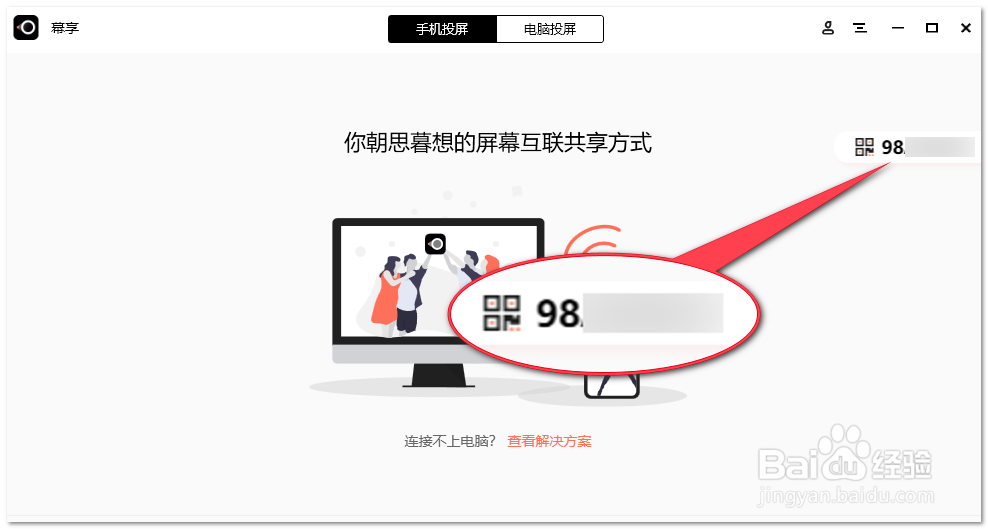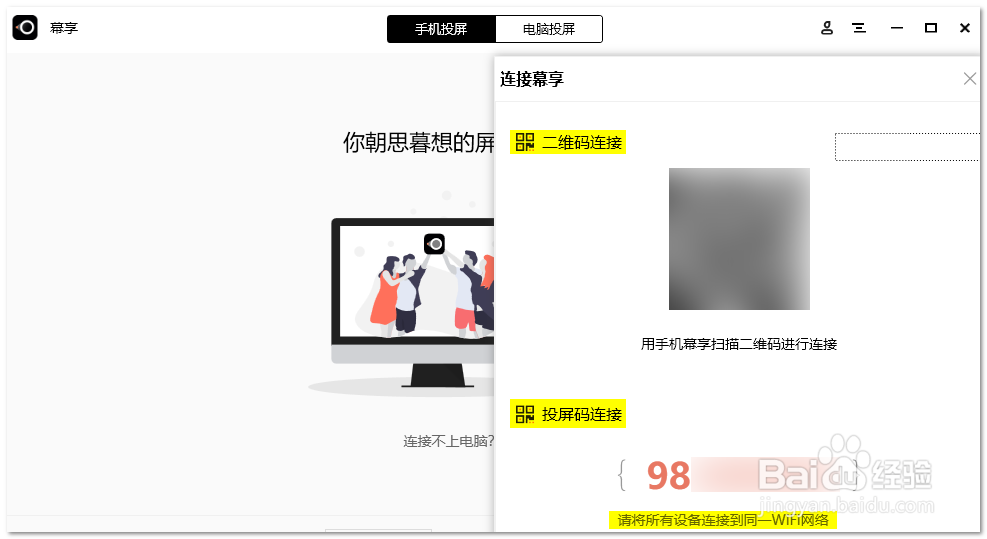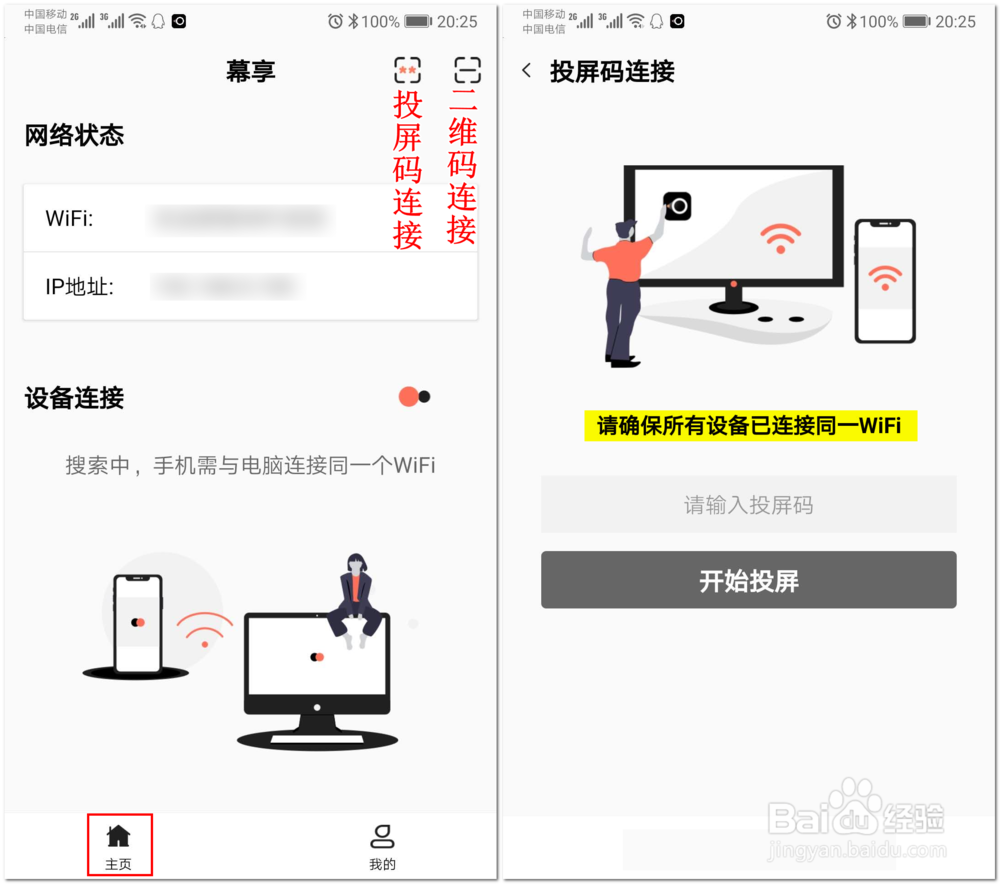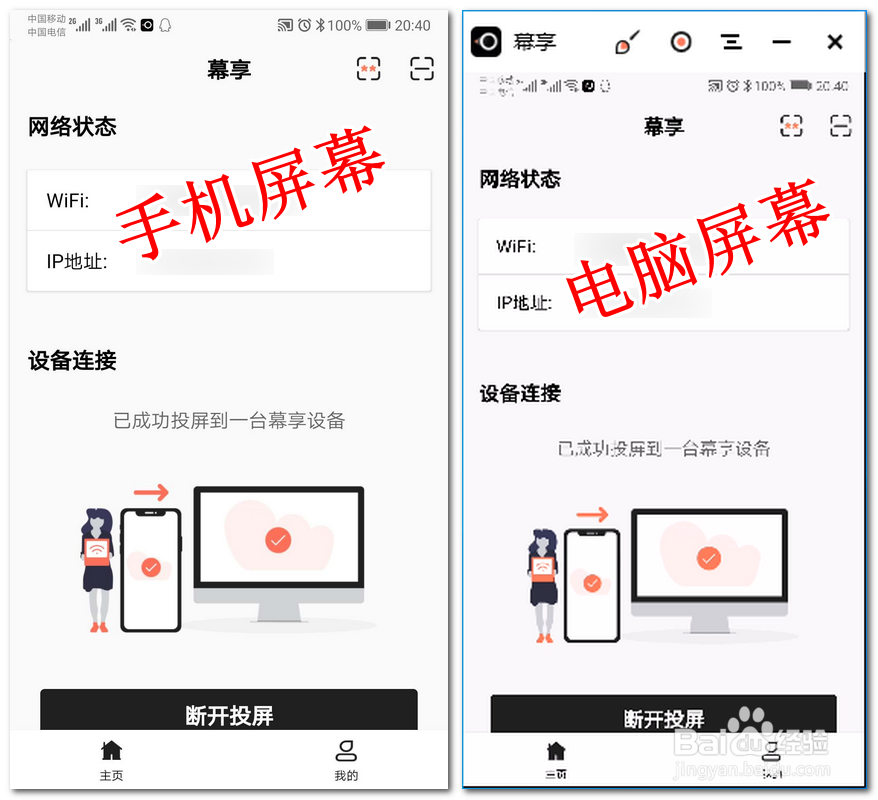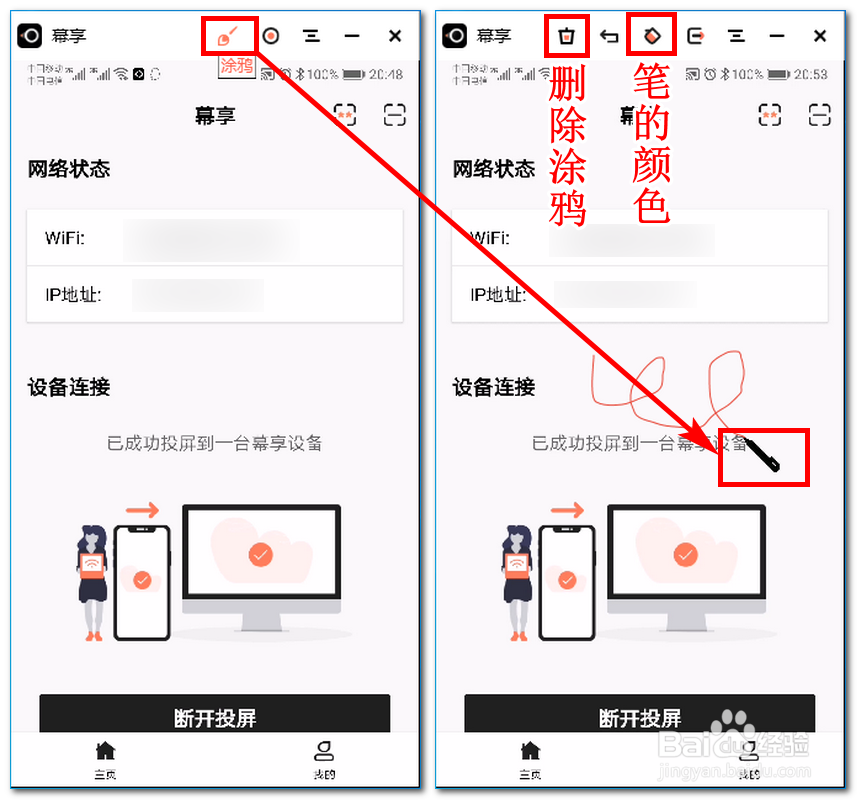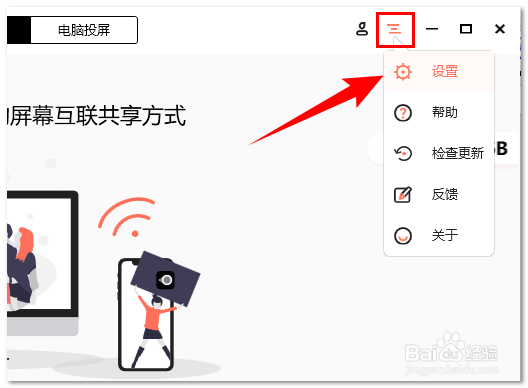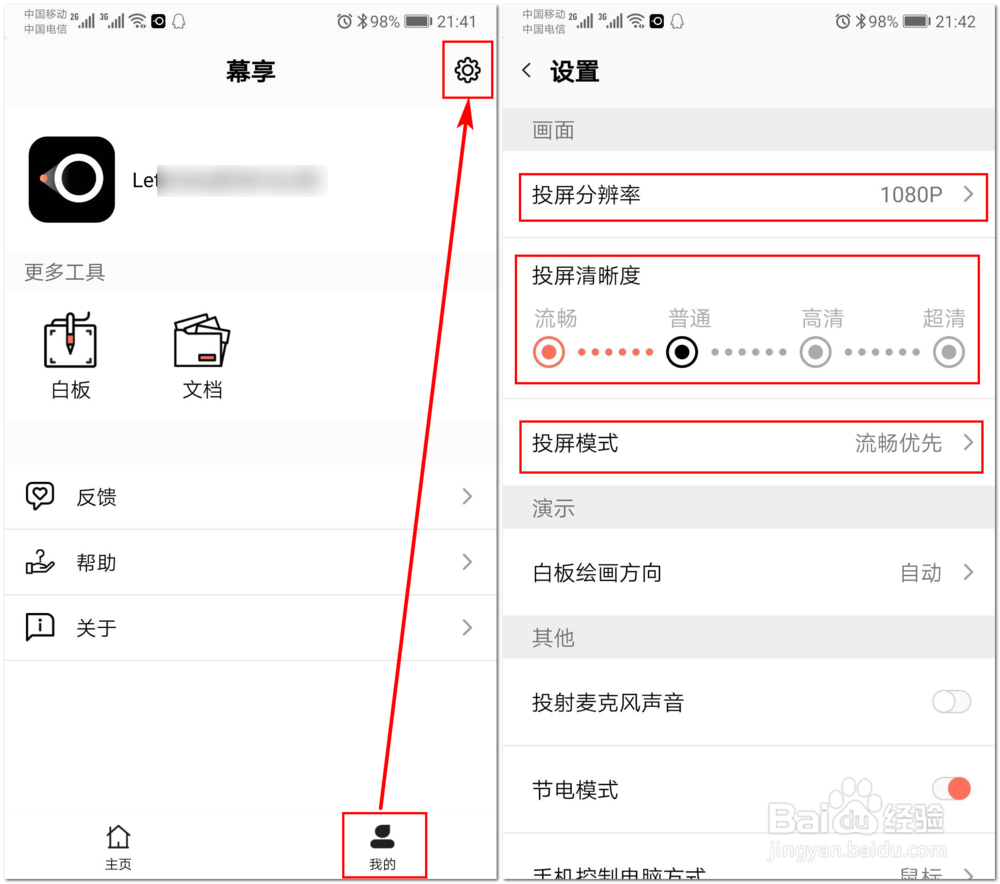1、首先在电脑和手机上都安装好幕享这款软件(若电脑支持 Miracast功能的话,可以不安装幕享电脑客户端),然后手机和电脑连接同一WiFi网络。
2、电脑打开幕享软件客户端,点击软件左侧如下图中的图标:
3、在弹出的“连接幕享”对话框中有一个二维码和一串投屏码,因此我们可以使用这两种方法进行连接,如下图所示:
4、在手机上打开幕享App,在“主页”右上角有两个图标,分别是投屏码连接和扫码连接,输入电脑上的二维码或输入投屏码都可以连接。
5、连接完成后,手机屏幕就会投射到电脑上,手机上的操作将实时在电脑屏幕上显示,如下图所示:
6、除了扫码连接和投屏码连接,当电脑和手机都打开幕享软件后,App中一般会显示可连接的设备名称,若没有显示,可点击【重新搜索】按钮进行设备搜索。在打开的页面中点击【手机屏幕投射】即可。
7、除了将手机骂蹭爽廓屏幕投射到电脑上,我们也可以在电脑上进行一些操作,点击左上方的毛笔图标,光标就会变成一支钢笔,此时我们就可以在屏幕上进行涂鸦,如下图所示:
8、点击“录制”图标,可以直接在电脑上录制手机屏幕,录制好的视频也会保存在电脑上。
9、录制视频的保存位置,我们可以在软件设置中查看和修改。点击右上角的三横图标,选择【设置】。
10、在打开的”设置“对话框中,先点击左侧的【截屏录屏设置】,就可以设置录制视频的格式、质量、声音和保存位置,如下图所示:
11、在手机App中,点击底部的【我的】,再点击右上角的齿轮按钮,在打开的”设置“页面中可以设置投屏分辨率、投屏清晰度、投屏模式等参数,如下图所示: